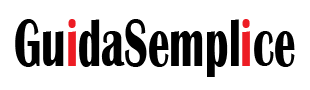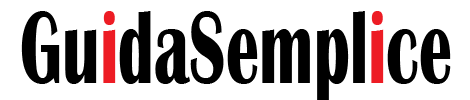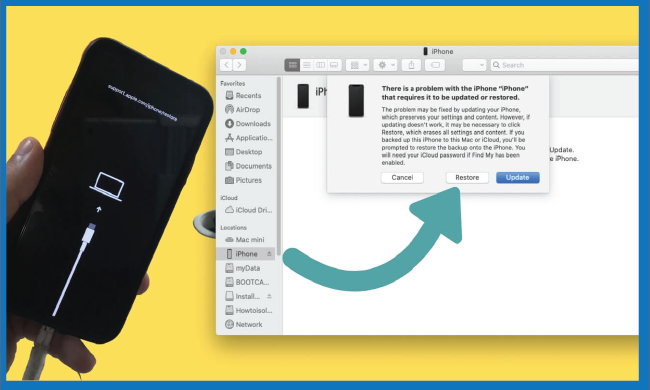come ripristinare iPhone o iPad alle impostazioni originali
La tecnologia in alcuni aspetti può fallire a volte. Pertanto, la tua connessione Bluetooth smette di funzionare o il tuo iPhone smette di tracciare la tua posizione in Mappe e forse alcune app si bloccano sempre quando le avvii sul tuo iPhone o iPad. In entrambi i casi, a volte è necessario ripristinare il tuo iPhone o iPad per far funzionare di nuovo le cose senza problemi. Se il tuo dispositivo si comporta in modo irresponsabile e desideri riportare il sistema in condizioni di funzionamento, puoi sempre ripristinarlo dal backup.
È anche importante assicurarsi che il tuo iPhone o iPad abbia una normale pianificazione di backup, così come è importante eseguire il backup del tuo Mac. Puoi configurarlo per il backup automatico utilizzando iCloud ogni 24 ore o ogni volta che lo colleghi al desktop e apri iTunes. La tua routine di backup dipende da te, ma dovresti eseguire spesso il backup, perché puoi essere certo di avere un backup già disponibile quando devi tornare al ripristino del computer.
Per ripristinare il tuo iPhone o iPad da un backup, la prima cosa che potresti dover fare è eliminare e ripristinare tutti i dati e le impostazioni. Perderai tutti i dati in questa fase se non hai ancora eseguito il backup di alcuni dati. Quando ripristini il telefono, anche Trova il mio iPhone verrà disabilitato automaticamente. Niente panico, però. Quando lo ripristini, si attiverà di nuovo automaticamente. Una volta che sei sicuro di aver eseguito il backup di tutto il necessario, cancella i dati del tuo iPhone direttamente dal dispositivo. Ci vorrà del tempo per ripristinare il backup da iCloud, quindi rilassati e guarda un film.
Come ripristinare il tuo iPhone o iPad usando iCloud.
Successivamente, dovrai ripristinare i dati del tuo iPhone dal backup più recente. Dopo averlo ripristinato, segui questi passaggi.
- Quando viene visualizzata la schermata “Hello”, premi il pulsante Home.
- Seleziona una lingua.
- Selezionare un paese o una regione.
- Scegli una rete Wi-Fi e accedi ad essa.
- Abilita o disabilita i servizi di localizzazione.
- Configurare Touch ID.
- Quando arrivi alla schermata “App e dati”, tocca Ripristina da backup iCloud.
- Inserisci il tuo ID Apple e la password.
- Accetta i termini e le condizioni.
- Selezionare il backup che si desidera utilizzare. Tocca Mostra tutti i backup per visualizzare i backup precedenti archiviati su iCloud.
Ripristinare dal backup iCloud non funziona? Ecco cosa fare.
Il ripristino da un backup iCloud di solito funziona senza troppi problemi, ma a volte qualcosa può andare storto e il backup può non essere ripristinato completamente. Di seguito sono riportati alcuni dei problemi più comuni e come correggere l’errore di ripristino degli iPhone.
Viene visualizzato il messaggio di errore “Si è verificato un problema durante il caricamento dei backup di iCloud. Riprova, configura come un nuovo iPhone o ripristina dal backup di iTunes “.
Se vedi questo messaggio, generalmente significa che c’è stato un problema con i server iCloud. Per mitigare questo problema, dovresti controllare lo stato del sistema iCloud.
Vai alla pagina web all’indirizzo http://www.apple.com/support/systemstatus/ e se lo stato è verde, significa che i server funzionano correttamente e il problema potrebbe essere la connettività del tuo dispositivo. Attendi qualche ora e riprova.
Foto e video non vengono ripristinati.
Ciò può accadere se il rullino fotografico è stato in qualche modo escluso dalla sezione di backup. Puoi verificare se il backup di iCloud ha il rullino della fotocamera abilitato.
Passaggio 1: apri le impostazioni> iCloud, quindi tocca Archiviazione e backup> Gestisci archiviazione.
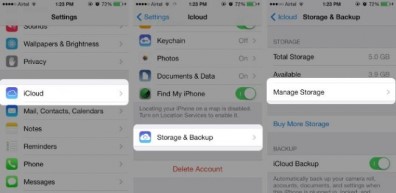
Passaggio 2: selezionare il nome del dispositivo, che è anche il dispositivo di cui viene eseguito il backup, e assicurarsi che il rullino fotografico sia attivato.
Ciò garantirà il backup anche delle foto e dei video. Attendi qualche ora e riprova.